iphone电池不耐用,使用时间短,永远是果粉的痛,就算是新的iPhone玩游戏一天两充已经不是什么新鲜事了,电池的消耗并非是设计的不耐用,而是大家的需求变高了,并且还会有其他厂商的对比才显得不耐用,出门在外对于电池的消耗还是有一定要求的,在iPhone开启低电量模式的情况下如何还能更加省电呢,并且并不需要我们过多的操作,这样既能省电,又能节省我们大部分时间。
今天要为大家分享的就是iPhone的快捷指令自动化功能,让您的iPhone自动设定一些设置,达到省电的目的,自动化可以设定触发条件,这样只需一步操作即可完成所有设定操作,非常的方便,下面我们就一起来看如何进行设置操作内容吧。
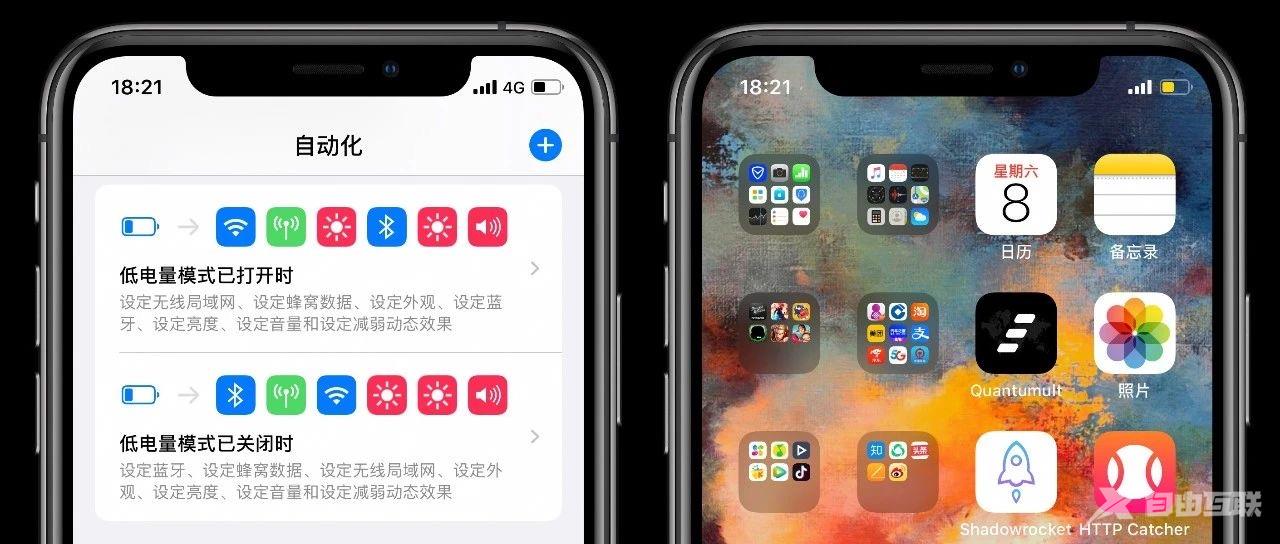
此次分享教程为小白上手教程,老玩家可以忽略此教程,希望后期可以带给大家更精彩的内容,感谢您一直以来的支持,此次我们需要用到IOS13系统内的快捷指令自动化功能,打开后选择创建个人自动化,在设置内选择低电量模式在选择打开,然后点击下一步。
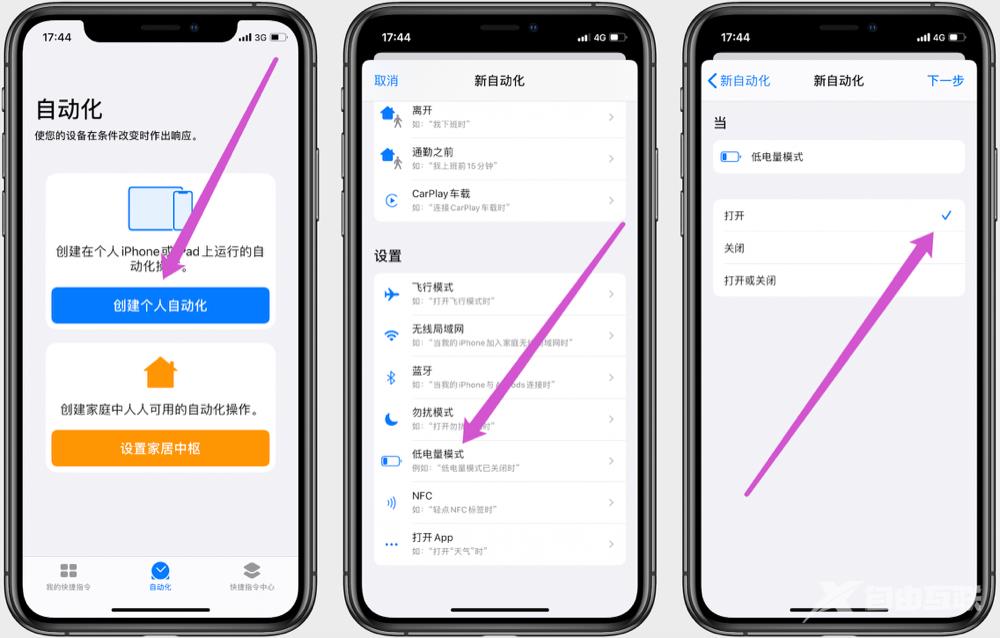
然后会跳转操作页面,我们点击添加操作,在搜索框内输入“设定” 在下方即可查看到设定系统设置内容。
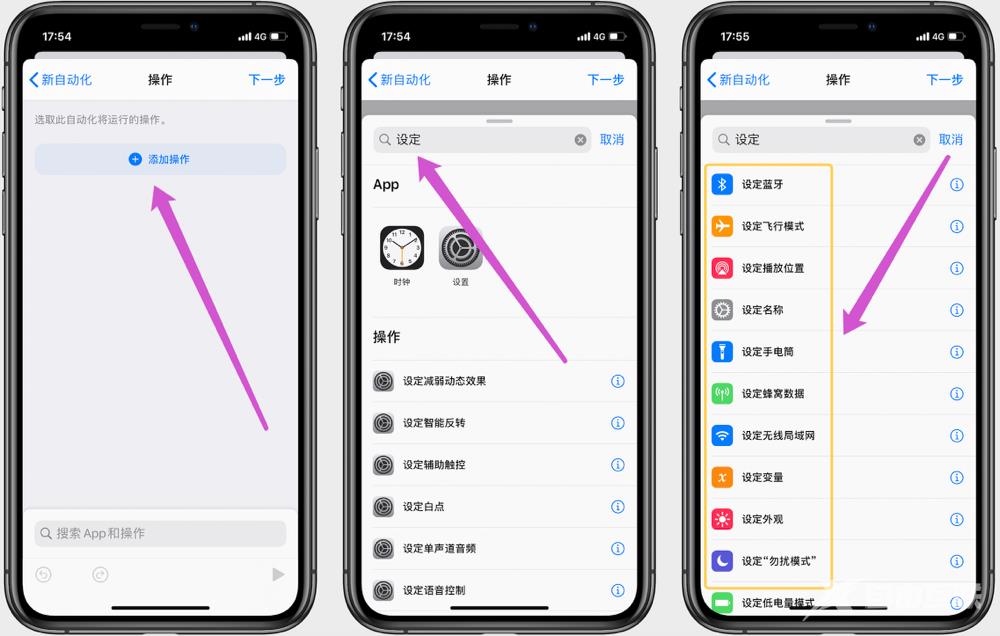
到此我们可以进行添加,设定无线局域网关闭,设定蜂窝网络关闭(需要网络请忽略),设定外观(深色模式),设定蓝牙关闭,设定亮度10%,设定音量10%,设定减弱动态效果开启,设置完成后点击下一步,关闭运行前访问按钮,然后点击右上角的完成,一个自动化就设置完成了。
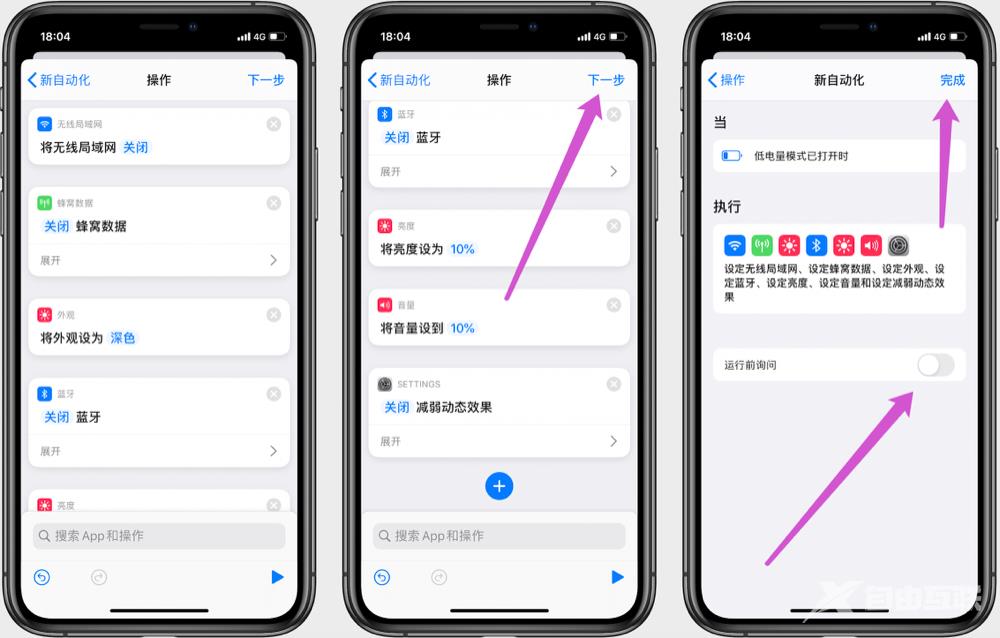
避免此参数设定完成后还需要手动一步一步的设定回来,我们还需要反方向设定一次,在创建自动化时需要选择关闭低电量模式时,打开以上关闭或打开的开关设定为反方向,即可实现关闭低电量模式时恢复所有设定。
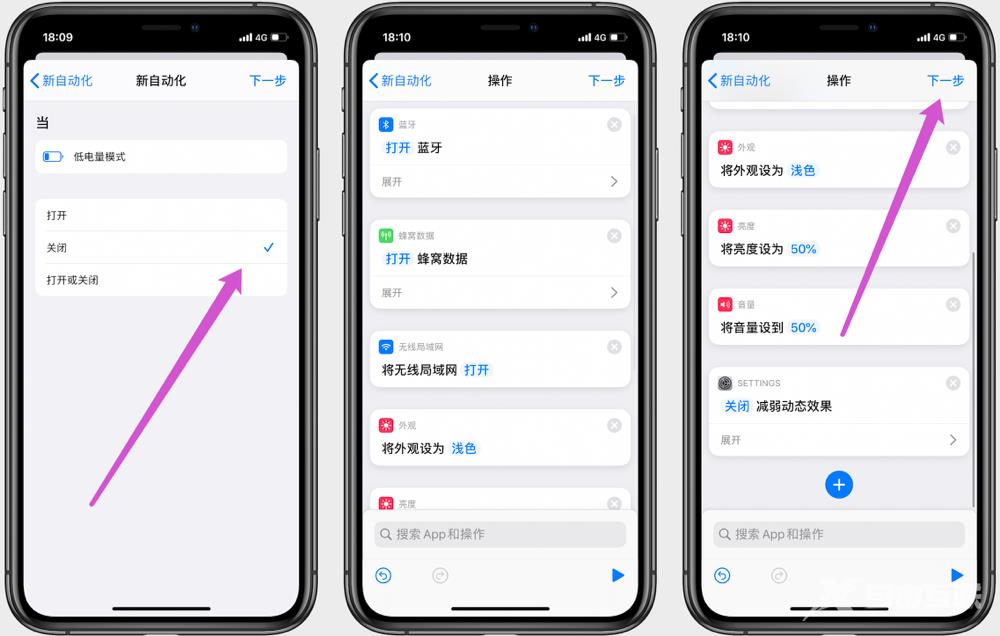
同样需要关闭运行前访问按钮,这样以确保自动化可以完美运行,到此自动化超强省电模式就设置完成了,使用时只需开关低电量模式就可以了,把低电量模式开关添加到控制中心即可。
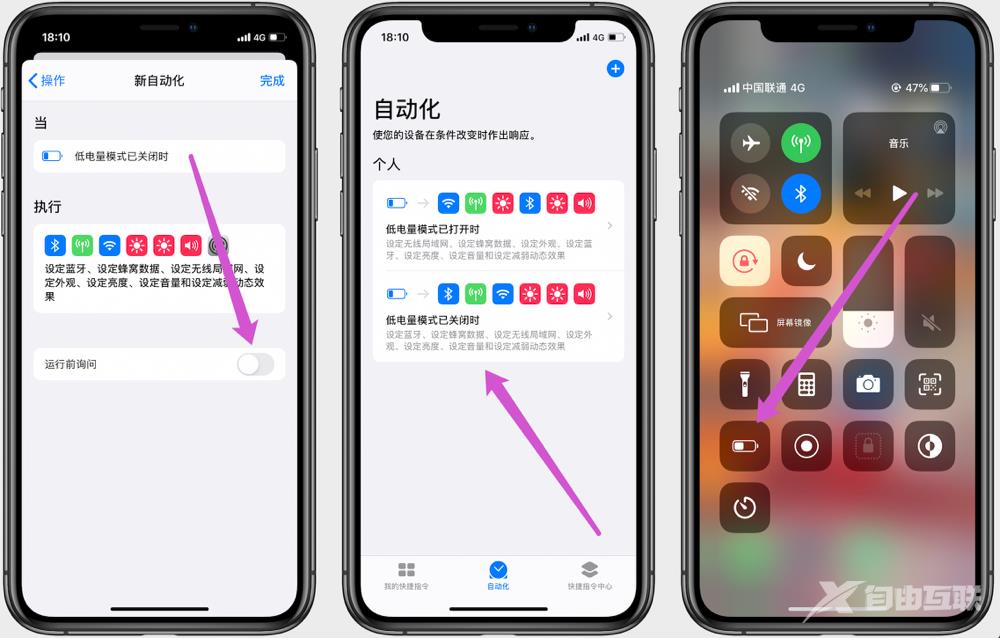
今天的内容的到这里就为大家分享结束了,需要注意低电量模式不可以玩游戏的不让毫无意义,希望对你有所帮助。
